
パイロット運用を行う「部署・組織」、「ハードウェア」・「ソフトウェア」・「ライセンス関連部材」を選定すると、次は現場でのパイロット運用の実施です。対象となった部署に対し、事前に作成した手順書に沿って実施してもらうことになります。しかし、綿密にシミュレーションして作成した手順書のとおり実施しても、現場では、実際には想定できていなかった問題が発生します。そういった想定外の課題を洗い出し、手順書に修正をかけていきます。
ISO/IEC 27001などのISO認証を取得されている場合、すでに同様の手順を経験されていることと思います。
パイロット運用では、自部門でシミュレーションした際に使用した管理台帳を使用します。管理台帳をどのように作成したらいいかお困りの場合は、SAMユーザーズガイド※に掲載されている、「最低限取得するべき項目」などを参考にすることができます。パイロット運用をスタートする前に、自部門でのシミュレーション時に出てきた課題を解決し、使用する管理台帳のフォーマットも改良しておきましょう。
ハードウェア、ソフトウェアともに現状把握にはインベントリツールの使用がお勧めです。インベントリツールから、ハードウェアやソフトウェア情報を出力した一覧を突き合わせ、差異を確認することで、手作業での情報収集だけを行った場合と比べ、より確実な結果を得ることにつながります。 インベントリツール未導入の場合、手作業だけで現状把握を行うことになりますが、確認できる情報には限界があり、すべての情報を把握することは困難だと言えます。
※SAM導入について、より実践的な解説を踏まえ、SAM導入におけるポイントを説明しているガイド。
ハードウェアの現状把握で課題を洗い出す
まず、管理対象のハードウェアが、購入したものかリース(レンタル)なのかを把握し、台帳に記載してもらいます。例えば、リース(レンタル)であれば、PCにリース・レンタル会社所有の物件であることを証明するためのシールが貼り付けられていることがほとんどですので、シールの有無でリース(レンタル)PCか購入PCかを識別できます。また、購入PCには会社の備品であることがわかるシールを貼る運用をしている場合、シールを確認することで判別できます。こういったことから、リース・レンタル会社のシールが貼られていない場合、購入PCだと判別できる確率が高くなります。パイロット運用を行う部署にはこれらを伝えて、少しでも現場の負担を軽減するようにしておきましょう。しかし、購入したPCだけでなく、取引先、お客様からお借りしているPCや、従業員が自宅から持ち込んだPCの可能性もあります。それらをどのように識別するのか、わからない場合はどうするのかを決めておく必要があります。

リース(レンタル)PCであれば、台帳での管理を行っていなかった場合でも、リース・レンタル会社からの納品書や請求書を確認することで、リース(レンタル)期間を確認することができますので、請求書をチェックして台帳へ記入してもらいます。しかし、購入したPCの場合、これまで管理が行われていなければ確認する術がありません。購入時期が不明のPCをどのように扱うかは事前に決めておき、現場でスムーズな処理が行えるようにしておきます。これまでの管理があいまいだった場合、存在を把握できていないハードウェアは確実に存在します。そのため、使用者不明のPCが出てきた場合にどうしたらいいのか、対応手順を必ず作成しておきましょう。
現状把握の結果、管理対象のPCが把握していた台数よりも多かった場合、ソフトウェアの使用ライセンス数は把握していたPC分のみで、発見したPCについては使用数にカウントしていない可能性が高くなります。そのため、使用者不明のPCが存在すれば、ライセンスオーバーを引き起こしてしまっている可能性が高まります。
見つかったPCで意図しないライセンス違反を発見したときのNG対処例
ライセンス超過分をアンインストールして、インストール台数を所有しているライセンス数内に収めた。その結果、インストール数が所有ライセンス数内に収まっているので、そのまま何もしなかった。
なぜNGなのか
意図したライセンス超過でなくても、一度オーバーしてしまった場合には、その時点でライセンス違反が発生しているため、アンインストールすれば問題なしとはなりません。この場合は、ソフトウェアのメーカーに問い合わせ、どのように対処したらいいか指示を仰ぎましょう。
把握していないPCを発見し、そのPCが不要であると判断した場合には、どのような手順で廃棄するのかも決めておきましょう。
ソフトウェアの現状把握で課題を洗い出す
例えば、パイロット運用時にすべてのソフトウェアを台帳に記入してもらうのは、とても負荷が高いといったことから、「プログラムの追加と削除」に表示されるものだけを台帳に記載して提出するようお願いしたとします。画面に表示されているものをそのまま書いてもらえばいいので、一見問題はないだろうと思われるかもしれません。しかし、実際にやってみると、同じソフトウェアであってもバージョン記載の有無など、人により書き方が異なるために違うソフトウェアとしてカウントされてしまう可能性が高くなり、後からの修正作業が大変です。自部門でのシミュレーション時にメーカー名やバージョンの記載をどうするかといったことを決めておき、記載の仕方をある程度具体的に示しておくことで、パイロット運用時のやり直し作業を少しでも抑えることができます。
| 同じソフトウェア名称の記載違いの例 |
|---|
|
| 同じバージョンの記載違いの例 |
|---|
|
このように、ソフトウェアの現状把握は、インベントリツールなしで実行すると手間と時間が膨大にかかるため、インベントリツールの活用が不可欠と言えます。使用するツールは、すべてのソフトウェア情報を収集できることを考慮して選定してください。
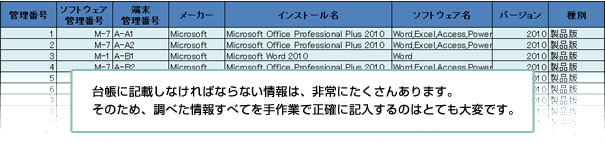
ライセンス関連部材の現状把握で課題を洗い出す
ハードウェアやソフトウェアに比べ、パイロット運用の対象部署では、“ライセンス関連部材”という言葉になじみがないと思われます。そのため、ライセンス関連部材が何なのか、また、チェックするべきポイントはどこなのかを現場にしっかり伝えましょう。
ライセンス関連部材の現状把握で問題になるのは、保管が必要なパッケージなどのライセンス関連部材をすでに捨ててしまっていることです。これまで組織全体での管理を行っていなかった場合、インストールCDは保管していても、使用許諾を許可するシールが貼られていることに気付かずパッケージを捨ててしまっていることが有り得ます。パッケージがなかった場合、現場の担当者に何をしてもらう必要があるのかを明確にしておきましょう。捨ててしまっている場合、ソフトウェアメーカーによっては買い直しを求められることもありますので、注意が必要です。
ソフトウェアをボリュームライセンスで購入した場合…
パッケージ購入と違い、箱がないので保管する必要がありません。ライセンス証書も購入したライセンスごととなると共に、パッケージごとに付属していたメディアやマニュアル管理の煩雑さが低減され、部材の保管スペースも削減できます。また、多くの場合は、パッケージ購入よりも割安で購入できます。大量に購入しているソフトウェアがあれば、ボリュームライセンスへの切り替えが可能かどうかソフトウェアメーカーに問い合わせてみてはいかがでしょうか。


